
Windows 10 システムのデスクトップで、デスクトップの左下隅にある [スタート] ボタンを右クリックし、ポップアップ メニューの [プロパティ] メニュー項目を選択します。
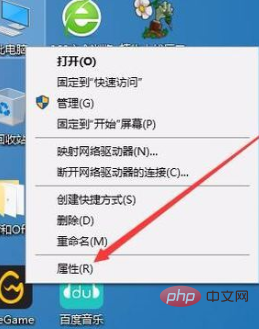
Windows 10 システム プロパティ ウィンドウが開きます。開いたプロパティ ウィンドウで、現在の Windows 10 システム バージョンを確認できます。
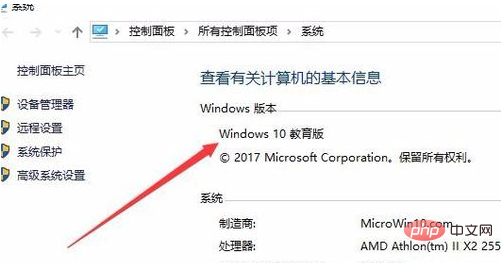
次に、デスクトップの左下隅にある [スタート] ボタンを右クリックし、ポップアップ メニューで [Windows PowerShell (管理者)] メニュー項目を選択します。
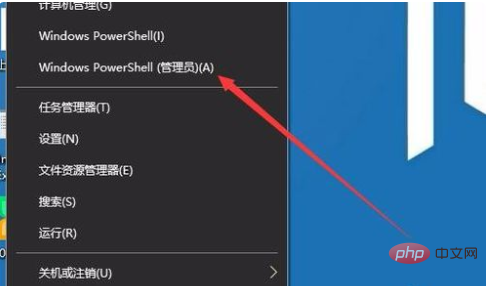
開いた Windows PowerShell ウィンドウで、コマンド slmgr /ipk アクティブ化コードを入力し、Enter キーを押します。
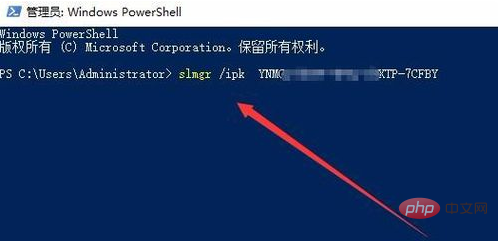
#この時点で、システムは正常にインストールされた製品のキーをポップアップ表示します。「OK」ボタンをクリックします。
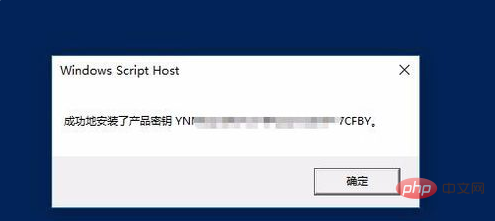
関連情報: 「FAQ」
次に、コマンド slmgr /skms kms.xspace.in を入力し、キーを押します。同時に Enter キーを押します。
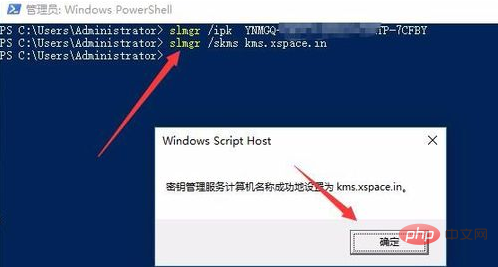
最後にコマンド slmgr /ato を入力します。アクティベーションが成功すると、成功を示すメッセージが表示されます。成功しない場合は、パスワードがブロックされたポップアップが表示されます。次に、次の操作を続行する必要があります。
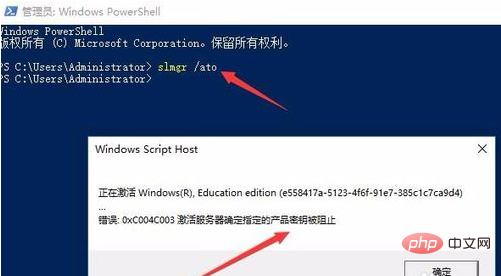
Baidu でサードパーティのライセンス認証ツール kms を検索し、[Windows 10 のライセンス認証] ボタンをクリックします。
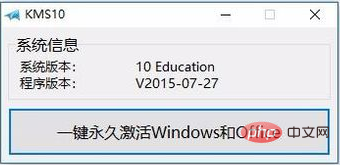
#しばらくすると、Windows 10 システムが正常にライセンス認証されたことを示すプロンプトがポップアップ表示されます。
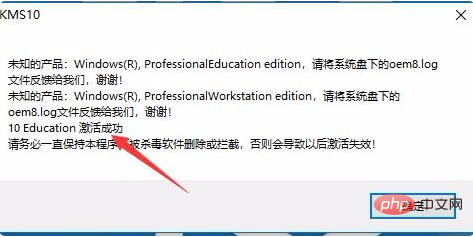
次に、検証が成功したかどうかを確認します。デスクトップの左下隅にあるスタート ボタンを右クリックし、ポップアップ メニューの [ファイル名を指定して実行] をクリックします。アップメニュー。
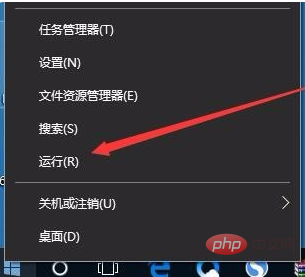
開いた実行ウィンドウでコマンド slmgr.vbs -xpr を入力し、[OK] ボタンをクリックします。
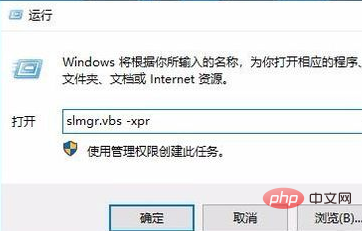
この時点で、アクティブ化したことがポップアップ表示され、永続的にアクティブ化されているかどうかも表示されます。永続的にアクティブ化されていない場合は、有効期限が表示されます。と表示されます。
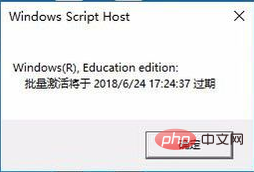
以上が期限切れのウィンドウをアクティブ化する方法の詳細内容です。詳細については、PHP 中国語 Web サイトの他の関連記事を参照してください。